单据套打设计工具的使用——凭证模板的设计(一)--V10.4
浅谈在EXCEL中财务票据套打模板的制作

浅谈在EXCEL中财务票据“套打”模板的制作摘要:根据当前财务电算化的使用情况,为提高财务工作效率,以实例制作,灵活应用设计技巧,设计出套打印模板,不仅消除了手工填写费时费力易出错等弊端,而且提高了工作效率。
关键词: EXCEL 套打模板制作在会计电算化高度发展的今天,会计原始凭证的手工填制越来越显得繁琐,手工凭证不仅难以实现整齐化、标准化、规范化管理,而且填制麻烦,差错率高。
部分会计从业人员希望有一套方便适用的程序解决凭证套打问题,这只是一个美好的愿望,实际上根本不可能实现。
因为原始凭证种类多种多样、层出不穷,没有一套程序能预知后来的凭证格式;再者,已有的凭证也格式不一,同一类凭证也存在因印刷的原因导致边距位置的偏差,如果开发出一个套打程序,操作者也势必面临根据凭证边距偏差手工多次调整纸张位置的问题,因此程序根本没办法全部解决工作中精确打印的问题。
其实,相信大家对Excel都比较熟悉,只要挖掘Excel的潜在功能且,而运用得当,是可做到准确定位输出的。
笔者经过多次试验,摸索出成功定位的方法,可以在几乎不用试打的情况下,很容易地在印刷的财务票据上打印出需要填写的数据。
本文以设计现金支票套打模板为例,在Excel2003上详细讲解套打模板实施步骤,以期给广大同行提供一种设计思路。
一、利用图像扫描技术,取得财务票据图片将凭证放入扫描仪,最好在凭证背面放上色差较大的普通彩色垫板,以便于将来进行图象编辑。
将扫描仪的扫描模式设为“杂志类”、“彩色24位”,分辨率选择自定义,设为94~98DPI (视扫描仪型号不同而有所变化,笔者所用清华紫光扫描仪设为96 DPI)。
设置完毕后进行扫描,取得凭证图象。
随后将取得的图象导入ACDSEE 4.0 POWERPACK中的编辑器中进行编辑。
扫描所得的图象中凭证与背景有强烈色差,利于剪裁。
利用编辑器直接将凭证剪裁出来,另存为新文件。
由于扫描仪扫描出来的文件通常都是BMP或TFT格式的,通常还要进行格式转换,将其转换为jpg格式以减少文件体积,ACDSEE 4.0 POWERPACK提供的格式转换功能很容易实现。
如何套打自定义的单据
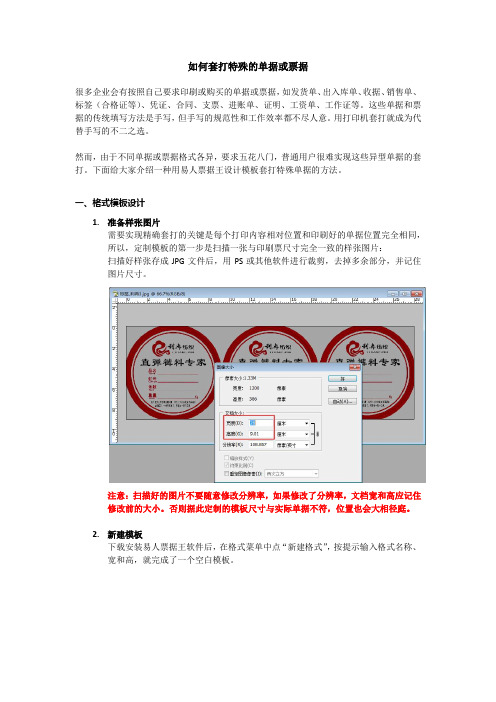
如何套打特殊的单据或票据很多企业会有按照自己要求印刷或购买的单据或票据,如发货单、出入库单、收据、销售单、标签(合格证等)、凭证、合同、支票、进账单、证明、工资单、工作证等。
这些单据和票据的传统填写方法是手写,但手写的规范性和工作效率都不尽人意。
用打印机套打就成为代替手写的不二之选。
然而,由于不同单据或票据格式各异,要求五花八门,普通用户很难实现这些异型单据的套打。
下面给大家介绍一种用易人票据王设计模板套打特殊单据的方法。
一、格式模板设计1.准备样张图片需要实现精确套打的关键是每个打印内容相对位置和印刷好的单据位置完全相同,所以,定制模板的第一步是扫描一张与印刷票尺寸完全一致的样张图片:扫描好样张存成JPG文件后,用PS或其他软件进行裁剪,去掉多余部分,并记住图片尺寸。
注意:扫描好的图片不要随意修改分辨率,如果修改了分辨率,文档宽和高应记住修改前的大小。
否则据此定制的模板尺寸与实际单据不符,位置也会大相径庭。
2.新建模板下载安装易人票据王软件后,在格式菜单中点“新建格式”,按提示输入格式名称、宽和高,就完成了一个空白模板。
新建的格式模板现在还是完全空白,没有任何内容,下一步,需要先导入第一步准备好用于参照的样张图片。
在背景上点右键,弹出菜单中点“更换背景图”(如果更换背景图灰色无法点开,只须先把上面“锁定格式”勾选去掉即可):按提示选择第一步准备好的JPG图片文件,就可以导入图片:3.添加内容框在背景图上点鼠标右键,弹出菜单中点“添加内容框”。
选择需要添加的内容框【点右边下拉按钮,可以选择文本框、图像框、可选框、标签、线条五种类型】。
五种内容框用途:文本框:用于输入要打印的内容。
图像框:用于添加打印图像。
可选框:用于打印勾选。
标签框:用于打印固定文字。
线条:用于绘制表格并打印。
添加内容框后会出现一个文本框【文本框右侧是此框名称,默认为“标签”】。
把鼠标移到文本框左上角按下左键拖动可以移动文本框的位置,右下角按下左键拖动可以缩放文本框大小【其他内容框操作方法类似】。
金蝶套打设计使用说明

套打设计使用说明一. 基本概念1. 表头,活动表体,表尾:如图1所示,活动表体指的是凭证中的分录区域或帐簿中的条目区域。
图1 基本概念2. 页眉,页脚:指的是整页的页眉/页脚,而不是针对单据而言。
3. 层:是一种对象容器,在里面可以包含多个对象。
层有属性,可以增加,也可以删除。
在我们的套打软件模板中,第一层放置单据上已经印制好了的对象,第二层放置活动文本(概念见第6)。
4. 对象:模板中可放置的所有信息,包括表头、活动表体、表尾,直线,矩形,文本,图形等。
5. 对象属性:一般的对象均具有颜色和线条、大小及位置、文本内容、文本属性等 活动表体表头表尾贯穿表头和活动表体的一根直线贯穿表头、活动表体和表尾的一根直线属性。
6.活动文本:对象的文本内容属性,在套打原始单据中除直线、固定文字、图形等,其它根据证、帐、表的实际情况需要从数据库中取数进行打印的对象,用于显示单据中的数据信息。
二.对象的基本操作1.添加对象1.1直线:单击工具栏中的“直线”按钮或选择绘制菜单中的直线项,在票据设计区拖动鼠标即可绘制。
若在视图菜单中选择了直角模式,则只能画横向的或者纵向的直线,如需要其它角度的直线,可以按住Shift键拖动鼠标,反之则反之。
1.2矩形、文本:方法同添加直线1.3图片:单击工具栏的“插入图片”按钮或选择绘制菜单中的“插入图片…”项,打开浏览框,选中报需图片,再单击“打开”按钮即可。
1.4表头、活动表体、表尾:此对象不同于其它对象,不能直接进行添加,需通过菜单命令实现。
a.选择“视图”菜单中的“套打设置…”项打开“设置”对话框;b.单击“表单元”选项卡,在下面的复选框中选择自己所需要的项;c.单击“确定”按钮就可以把所需项添加到票据中。
图2 添加表头、表体、表尾注意:如果在添加对象的过程中要停止添加,请单击工具栏的“选择”按钮。
2. 删除对象2.1 直线、矩形、文本、图形:选中对象,按“Del ”键或点右键选择“删除”2.2 表头、活动表体、表尾:a.选中对象,按“Del ”键或点右键选择“删除”;b.同1.4,在设置对话框中取消相应复选框前的“√”3. 更改对象属性步骤:a.选中要更改属性的对象;b.在对象上双击或点右键选“对象属性”或单击工具栏的“属性”按钮或选择“编辑”菜单下的“对象属性”项,均可打开属性对话框,如图3;c.根据需要对属性进行修改,(双击对象也可以打开属性对话框)1 2 34具体方法如下:图3 对象的属性3.1共有属性:票据中所有对象都有颜色和线条、大小及位置、其他三个属性。
大型ERP系统单据套打设计使用手册
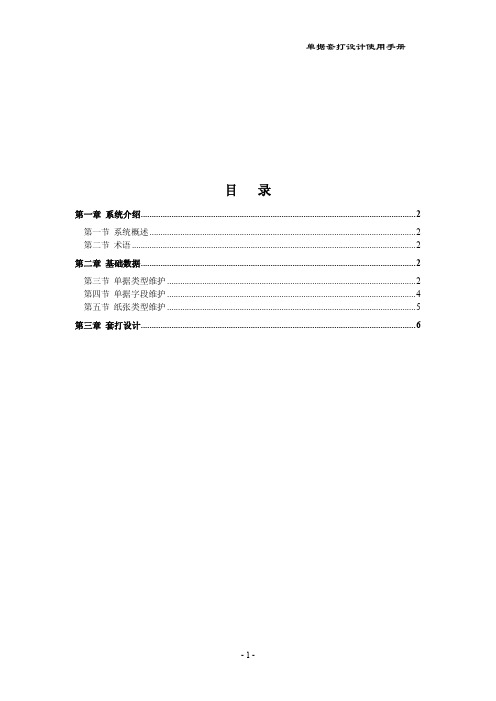
目 录第一章 系统介绍 (2)第一节 系统概述 (2)第二节 术语 (2)第二章 基础数据 (2)第三节 单据类型维护 (2)第四节 单据字段维护 (4)第五节 纸张类型维护 (5)第三章 套打设计 (6)第一章 系统介绍第一节 系统概述不同企业的大量单据样式相差较大, 数据内容也不尽相同,,即使是相同企业的相同类 型单据,也可能因为不同的应用而对输出的格式要求不同(如销售订单可能区别国内订单、 国际订单而采用不同的打印样式), 软件在实施过程中需要一种灵活简单的解决方案,便于 用户操作, 便于系统后期维护, 而不需要进行代码重编译等。
注意:本系统只限于企业高级用户使用,而且最好在实施人员的指导下进行。
第二节 术语套打:根据用户设计的单据格式(包括每页打印行数)在专用票据中打印单据的过程;全打:根据用户设计的单据格式(包括每页打印行数)在空白纸张上打印单据的过程;套打设计:根据软件实施时 Altimate提供的原始单据格式进行微调,以适应企业专用票 据格式的过程。
第二章 基础数据定义进行套打设计所需要的基础数据,包括单据类型、单据字段和打印纸张尺寸等。
第三节 单据类型维护一、功能概述:定义企业需要进行套打的各种单据类型,只有在这里经过定义的单据才能进行套打设 计。
二、使用说明:(一)术语样式:即打印格式,每种单据可以定义若干个打印样式,便于在不同的应用环境使用不 同的打印样式。
(二)数据要素单据类型号:单据类型标志,用于区别不同单据,必须具有唯一性;单据类型名称:该单据名称;原始 DataObject:用于单据套打设计时初始化使用的 PB 中定义的 DataObject,一般在 系统实施时由 Altimate公司提供,但对具有二次开发能力的用户可以进行定义和修改,系统提供了检验该 dataobject 是否合法的功能。
所属模块:该单据最初使用的模块。
样式编号: 区别相同单据不同样式的标志, 进行套打设计时由系统自动赋值, 不得修改;样式名称:该打印样式的名称,尽可能使用比较适当名称;明细数据行数:指明套打时明细数据打印行数,如果明细数据超过该行数,就到下一页 打印,否则如果不足该行数,当前页以空行填充。
套打设置及注册套打单据方法
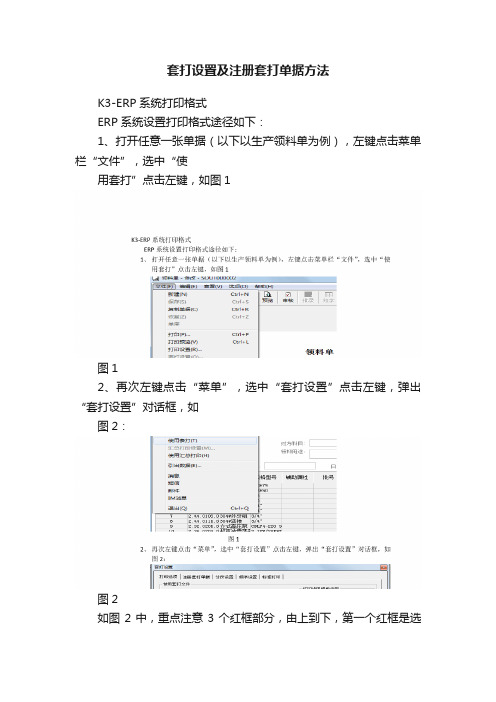
套打设置及注册套打单据方法
K3-ERP系统打印格式
ERP系统设置打印格式途径如下:
1、打开任意一张单据(以下以生产领料单为例),左键点击菜单栏“文件”,选中“使
用套打”点击左键,如图1
图1
2、再次左键点击“菜单”,选中“套打设置”点击左键,弹出“套打设置”对话框,如
图2:
图2
如图2中,重点注意3个红框部分,由上到下,第一个红框是选
套打单模板,如没模板则需注册(下一步说述)。
第二个红框是设置每页单据打多少行目录的。
第三个红框里的勾勾去掉,不然预览时会出错。
3、如若还没注册套打模板的,则点击图2中最上方菜单栏“注册套打单据”,在新画面
中点击”浏览”,如图3:
图3
4、由于公司使用WIN7和XP系统,所以该处也分不同的操作路径:
1)、WIN7系统则在新对话框上方填写“\\192.168.0.157”,如图4,点击打开:
图4
2)、XP系统则在新对话框下方填写“\\192.168.0.157”,如图5,点击打开:
图5
5、选择双击“金蝶安装”,如图6
图6
6、选择双击“金蝶打印格式”,如图7
图7
7、选择自己需要的模板(生产领料单)点击打开,如图8:
图9
8、完成第7步后将会返回到图3,点击菜单栏“打印选项”,再次进行第2步的设置,
如图10:
图10
9、按图10设置好,点击“应用”、“确定”后,就可以浏览打印了。
单据套打
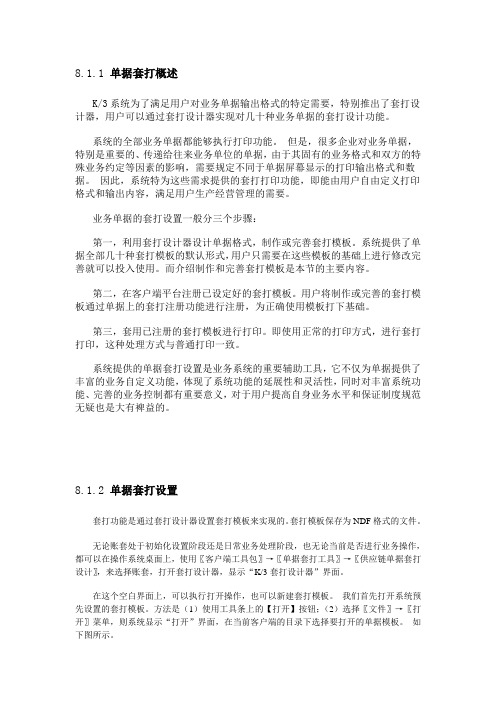
8.1.1 单据套打概述K/3系统为了满足用户对业务单据输出格式的特定需要,特别推出了套打设计器,用户可以通过套打设计器实现对几十种业务单据的套打设计功能。
系统的全部业务单据都能够执行打印功能。
但是,很多企业对业务单据,特别是重要的、传递给往来业务单位的单据,由于其固有的业务格式和双方的特殊业务约定等因素的影响,需要规定不同于单据屏幕显示的打印输出格式和数据。
因此,系统特为这些需求提供的套打打印功能,即能由用户自由定义打印格式和输出内容,满足用户生产经营管理的需要。
业务单据的套打设置一般分三个步骤:第一,利用套打设计器设计单据格式,制作或完善套打模板。
系统提供了单据全部几十种套打模板的默认形式,用户只需要在这些模板的基础上进行修改完善就可以投入使用。
而介绍制作和完善套打模板是本节的主要内容。
第二,在客户端平台注册已设定好的套打模板。
用户将制作或完善的套打模板通过单据上的套打注册功能进行注册,为正确使用模板打下基础。
第三,套用已注册的套打模板进行打印。
即使用正常的打印方式,进行套打打印,这种处理方式与普通打印一致。
系统提供的单据套打设置是业务系统的重要辅助工具,它不仅为单据提供了丰富的业务自定义功能,体现了系统功能的延展性和灵活性,同时对丰富系统功能、完善的业务控制都有重要意义,对于用户提高自身业务水平和保证制度规范无疑也是大有裨益的。
8.1.2 单据套打设置套打功能是通过套打设计器设置套打模板来实现的。
套打模板保存为NDF格式的文件。
无论账套处于初始化设置阶段还是日常业务处理阶段,也无论当前是否进行业务操作,都可以在操作系统桌面上,使用〖客户端工具包〗→〖单据套打工具〗→〖供应链单据套打设计〗,来选择账套,打开套打设计器,显示“K/3套打设计器”界面。
在这个空白界面上,可以执行打开操作,也可以新建套打模板。
我们首先打开系统预先设置的套打模板。
方法是(1)使用工具条上的【打开】按钮;(2)选择〖文件〗→〖打开〗菜单,则系统显示“打开”界面,在当前客户端的目录下选择要打开的单据模板。
excel收据模板制作
excel收据模板制作【篇一:用excel制作票据打印模板的技巧】用excel制作票据打印模板的技巧第一部分讲解用excel快速制作票据打印模板的总体思路,第二部分讲解具体的做法。
以此来避免手写票据带来的慢、累、易出错的问题。
一、总体思路(只是简单说一下,具体的请见第二部分)。
1、将空白票据(支票、进账单、收款收据等)用扫描仪扫描成jpg 格式的图片,然后用图像处理软件简单处理一下即可。
2、将经过处理后的图片作为excel工作表的背景,调整每个项目的打印位置时要用到。
然后在背景的基础上,调整行高与列宽,使之打印位置适合,最后加上公式(有现成的公式照搬)即可。
3、做好的模板文件,背景部分不会被打印出来,只打印出自己填写上去的部分:二、具体的做法。
1、百度搜索:支票套打王。
2、找到并进入excel支票套打王官方网站的首页。
3、点击页面最上方的那张图片,进入一个网页。
4、进去之后,你会发现在此页面可以下载整套票据打印模板的制作教程,包括视频教程和word教程,其中视频教程录自套打高手本人在电脑操作上的一步步动作,十分详细,即使电脑零基础的人也可以学会。
5、万一你对自己不放心,怕做不好,或者工作忙没时间做,在此页面上也可以找到帮助你制作模板的人,自己可以在一旁清闲。
三、附加说明。
1、如果你制作出来的是银行票据打印模板,做出来之后的基本功能是:a、年月日不用填写,会根据电脑系统当前时间自动填写;b、填入金额之后,模板会自动将这个数字分成一个个独立的数字,如:;c、大写金额不用填写,自动生成。
d、存根和票面的重复部分,只需填写一处即可,不必填写两次。
2、如果这些功能不能满足要求,可以到此网站下载免费的支票打印软件——excel支票套打王软件,用来操作支票打印模板。
具体功能是:①刚开始使用的时候可以将常用的收付款人信息储存在模板文件中,第二次开票的时候,只需输入户名中的其中一个字,或首字拼音即可调用出数据库中的收款人信息,并且自动将户名、账号、开行等一键填写上去;②如果是新增的收付款人信息,可以一边填写票据,一边将收付款人信息自动保存到信息库中,下次可以调用;③打印之后,自动产生打印记录,以便事后查询;④支持批量打印,可以根据事先准备好的清单进行打印。
金蝶K3产品物流篇常见问题集锦
金蝶K3产品物流篇常见问题集锦金蝶K3产品物流篇常见问题集锦1、供应链1.1 审批流审批报错适用版本:K/3 V12.2.0 成长版问题表现:销售订单,在审批流管理设置了审批流程,但是审核单据时提示错误,拒绝的权限娄底金蝶软件解答:需要安装补丁PT044450 解决。
1.2 供应链单据引入权限控制问题适用版本:K/3 V12.1.0WISE问题表现:在BOS 数据交换平台中供应链单据的引入权限是如何控制的?娄底金蝶软件解答:概述:要使用BOS 数据交换平台中的单据的引入功能,需要拥有相应单据的新增权限。
比如要使用BOS 数据交换平台引入外购入库单,那么就需要拥有外购入库单的新增权限,否则不能引入。
1.3 供应链启用年度的设置适用版本:K/3 V12.1.0WISE问题表现:供应链启用年度能早于账套启用年度吗?娄底金蝶软件解答:概述:供应链启用年度不能早于账套的启用年度,否则系统将提示:“启用年度应该在账套会计期间年度范围以内!”。
1.4 引入引出到excel 表格问题适用版本:所有版本问题表现:引出盘点表到excel 表格中,其中数量列的单元格都带有绿色小三角,如何去掉这些三角娄底金蝶软件解答:带绿色小三角的为文本格式,可以选中多个单元格后在左侧出现修改格式的图标(正方形中带有感叹号),选择“转换为数字”即可。
1.5 物料属性中的精度问题适用版本:所有版本问题表现:物料中设置了毛重的小数位为3,但在单据自定义中通过已有基础资料属性自动带出后变成整数,四舍五入了?娄底金蝶软件解答:该自定义字段的数值小数位与数量精度有关,建议将物料属性中的数量精度更改成与毛重一致的精度即可。
1.6 其他用户登录查看不到供应链系统模块适用版本:K/3 V12.1.0 标准版问题表现:管理员在主控台编辑中已将“供应链”设置为可见,但其他用户登录K/3 主控台无法查看到该模块,如何设置?娄底金蝶软件解答:请按下列步骤操作:1、登录K/3 主控台后,单击菜单【系统】→【设置】→【主控台编辑】,双击【系统设置】;2、打开【主控台编辑器】窗口,单击【功能列表】,单击【供应链】选中【是否可见】,单击工具条【应用对象】按钮;3、打开【选择用户】窗口,单击选中【全部应用】,单击【确定】即可。
套打模板制作
套打模板制作一、引言套打模板是指在打印文件的过程中,将固定的内容与可变的内容结合在一起,以方便批量打印大量相似的文件。
在现代办公环境中,套打模板被广泛应用于各种文件的打印过程中,如合同、发票、名片等。
本文将介绍套打模板的制作方法,以及常见的套打模板制作工具。
二、套打模板的制作方法1. 确定模板的布局在制作套打模板之前,需要首先确定模板的布局,包括页面大小、页边距、标题与文本的位置等。
一般情况下,可以通过在文档中插入分隔符(如竖线或空行)来划分不同的区域,以便后续的套打操作。
2. 插入套打字段套打字段是指套打模板中的可变部分,通过插入套打字段,可以实现对不同文件信息的动态替换。
常见的套打字段有姓名、地址、日期等。
插入套打字段的方法可能因所使用的套打软件而有所不同,但一般都可以在软件的菜单栏中找到套打字段的插入选项,然后选择合适的字段类型和格式进行插入。
3. 设置套打规则在制作套打模板时,需要设置套打规则以指定套打字段的替换方式。
套打规则可以根据具体的需求进行调整,例如根据数据源中的某个字段来指定套打字段的替换值,或者根据条件判断来决定是否替换套打字段。
套打规则的设置在不同的套打软件中可能会有所差异,但一般都提供了相应的配置界面或命令来进行设置。
4. 预览和测试在完成套打模板的制作之后,应该进行预览和测试以确保模板的正确性。
通过预览功能,可以查看套打模板在不同数据源下的效果,以及套打字段的替换情况。
同时,还可以进行测试打印来验证套打模板的实际效果,包括打印质量、页面对齐等方面的问题。
三、常见的套打模板制作工具1. Microsoft WordMicrosoft Word是一个功能强大的文字处理软件,也可以用来制作套打模板。
通过Word的邮件合并功能,可以方便地制作和管理套打模板。
只需将需要套打的字段插入到Word文档中,并选择相应的数据源,Word就可以自动替换套打字段并生成批量的文件。
2. Adobe InDesignAdobe InDesign是一款专业的页面设计软件,也可以用于制作套打模板。
单据打印模板设计
单据打印模板设计单据打印模板设计方法介绍由于不同的用户使用的单据样式可能会与软件提供的标准样式不太一样。
为了能更好的支持客户的这种个性化需求,特提供了单据打印模板设计的功能。
现对此功能做一个介绍。
◆基本概念:单据结构:一张单据由表头区、明细数据区、表尾区和页码区组成。
单据中的对象,单据中包括了很多的对象如:单据标题、列标题、数据列、图片等。
每个对象都有一些属性,如:字体、字号、边框、位置、长宽等。
长度单位:使用软件自身的计量单位,◆使用方法:一、单据中的对象的布局调整对于单据各组成部分中的各对象的位置、大小可以通过两种方式进行调整。
第一种就是使用鼠标直接移动、拉动对象到指定位置或大小。
第二种是在选中了对象后通过[属性设置]按钮(或双击对象)打开属性对话框,然后对其中的各属性项的值进行设置来处理。
例如文本对象的属性框如下:二、单据结构的调整对于单据的各组成部分的长度的调整可以通过两种方式来处理。
1)通过设计窗口中的相应设置来调整。
如下图:其中对于页码区的调整,系统会自动处理。
如果选择不打印页码,则页码区会自动隐藏2)直接通过拖拉各组成部分底部黑线来调整。
如:(表头区)(页尾区)使用技巧一、可以不打印指定的内容吗?可以。
先选定一个不需要打印的对象,然后通过设计窗口中的[隐藏已选项]按钮来隐藏此对象,而明细数据区中的列是否打印,则最好是点击[列选择设置]按钮,在[列选择设置]功能中选择打印的明细列,或不选择不打印的明细列。
二、想对一批对象统一调整位置或大小如何做?对于调整位置,可以先选定一个对象做为基准(距左,距顶,宽,高),然后按住CTRL不放,再选择好其它对象。
然后通过设计窗口中的 [调整位置] 中的对齐功能来统一调整所有选择的对象的位置和大小。
如图:三、希望返回初始打印样式怎么做?可以通过 [重置] 功能来实现。
如下图:四、页尾中想加一些自定义的内容,并且有多行,怎么做?如下图为系统提供的页尾内容:1.如签字信息行,如经手人、审核人等需要根据具单据进行设置2.如页脚信息不够用,可点击[增加文本]按钮,增加“自定义文本”,“自定义文本”可以通过“删除文本”按钮删除3.您可以对其中的页脚信息通过[属性设置]功能来分别设置内容、大小和位置等属性如图:其中[文本内容]中的内容可以换行。
- 1、下载文档前请自行甄别文档内容的完整性,平台不提供额外的编辑、内容补充、找答案等附加服务。
- 2、"仅部分预览"的文档,不可在线预览部分如存在完整性等问题,可反馈申请退款(可完整预览的文档不适用该条件!)。
- 3、如文档侵犯您的权益,请联系客服反馈,我们会尽快为您处理(人工客服工作时间:9:00-18:30)。
金蝶单据套打设计工具的使用
—凭证模板的设计(一)
本文概述
●本文档适用于K/3 10.4总账模块
●本文档以凭证为例,介绍了K/3金蝶单据套打设计工具中主要功能菜单的用途,学
习完本文档之后,您可以初步了解如何使用这些功能菜单来实现自己想要的凭证套打效果
●关键字:文件编辑视图绘制操作模板凭证
版本信息
●2008年5月31日V1.0 编写人:黄帅
●2009年6月01日V2.0 修改人:王祺
版权信息
●本文件使用须知
著作权人保留本文件的内容的解释权,并且仅将本文件内容提供给阁下个人使用。
对于内容中所含的版权和其他所有权声明,您应予以尊重并在其副本中予以保留。
您不得以任何方式修改、复制、公开展示、公布或分发这些内容或者以其他方式把它们用于任何公开或商业目的。
任何未经授权的使用都可能构成对版权、商标和其他法律权利的侵犯。
如果您不接受或违反上述约定,您使用本文件的授权将自动终止,同时您应立即销毁任何已下载或打印好的本文件内容。
著作权人对本文件内容可用性不附加任何形式的保证,也不保证本文件内容的绝对准确性和绝对完整性。
本文件中介绍的产品、技术、方案和配置等仅供您参考,且它们可能会随时变更,恕不另行通知。
本文件中的内容也可能已经过期,著作权人不承诺更新它们。
如需得到最新的技术信息和服务,您可向当地的金蝶业务联系人和合作伙伴进行咨询。
著作权声明著作权所有 2009 金蝶软件(中国)有限公司
所有权利均予保留
目录
1 业务背景 (3)
2 套打功能介绍 (3)
2.1如何登录到金蝶单据套打设计工具界面 (3)
2.2功能菜单介绍 (5)
2.2.1 文件菜单 (5)
2.2.2 编辑菜单 (7)
2.2.3 视图菜单 (9)
2.2.4 绘制菜单 (12)
2.2.5 操作菜单 (13)
1 业务背景
由于财会人员日常工作中经常要填写会计凭证,并且不同的公司所使用的凭证模板也是有所不同,因此会计人员就需要根据自己公司实际情况进行设计相应的凭证模板。
下面我们就来讲解金蝶单据套打设计工具中凭证模板设计的一些常用功能。
2 套打功能介绍
2.1 如何登录到金蝶单据套打设计工具界面
在凭证查询或录入界面,单击【工具】菜单下的【套打设置】,如图-1所示。
图-1 套打设置的位置
在“套打设置”界面,首先要设置凭证对应的套打模版,如选择“金蝶记账凭证”,选择模版后再单击【设计】,如图-2所示。
图-2 套打设置窗口
单击【设计】按钮,出现如图-3所示界面,输入用户名和密码,点【确定】。
图-3 登录界面
就可以进入到金蝶单据套打设计工具界面如图-4所示。
图-4 金蝶单据套打设计工具界面
2.2 功能菜单介绍
套打工具的设计功能较为复杂,下面着重对几个重要的功能菜单来介绍设置套打模板的功能。
2.2.1 文件菜单
以下是【文件】菜单中的具体功能的讲解:
【新建】:新建一个套打模板,新建的套打模板必须属于系统预设的某个单据类型,如图-5所示。
图-5 新建凭证模板
【打开】:可以选择一个已经设置好的套打模板,如图-6所示;
图-6 凭证模板的打开
【保存】:保存对自己制作的套打模板的修改;
【引入】:将电脑中存储的模板引入;
【引出】:将设置好的套打模板引出到电脑;
2.2.2 编辑菜单
以下是【编辑】菜单中的具体功能的讲解:
【撤销】:可以撤销前一步的操作,可以连续撤销多步操作;
【重做】:将刚撤销的操作,重新恢复一次,可以连续多次恢复撤销的操作;
【选择全部对象】:将模板所有的对象全部选定,方便对整个模板的所有对象进行编辑,如图-7所示。
图-7 选择全部对象
【选择指定对象】:可以按名称、所属层或类别快速选择对象,方便对同种类别的对象进行快速的选定并进行编辑,如图-8和图-9所示。
图-8 选择指定对象
图-9 选择指定对象的效果
【对象属性】:可以对对象的颜色、大小进行编辑,如果是文本对象,还可以对文本内容和字体属性进行编辑,如图-10所示。
图-10 对象属性
2.2.3 视图菜单
以下是视图菜单中的具体功能的讲解:
【工具栏】和【状态栏】:当都选中时,会显示套打界面的工具栏和状态栏,如图-11所示。
图-11 工具栏与状态栏
【显示比例】:选择显示比例,可以调整当前模板的显示比例,有助于对格式进行设置,这里的显示比例的调整不影响凭证打印时的比例。
【直角模式】:当选择时,绘制的直线要么是水平线,要么是垂直线,不能绘制斜线。
【文本虚框】:当选择这个参数时,所有的文本对象显示表示其大小的虚框,如图-12所示。
图-12 文本虚框
【页眉页脚】:这里的页眉、页脚是指设置整页的页眉或页脚,可在该界面对页眉和页脚的内容、字体及颜色进行设置,图-13和图-14所示。
图-13 页眉页脚
图-14 预览效果
2.2.4 绘制菜单
以下是绘制菜单中的具体功能的讲解:
【直线】:可以在套打模板上画直线,操作和画图类似;
【矩形】:可以在套打模板上画矩形的框,操作和画图类似;
【文本】:可以在套打模板上添加文字,单击该功能后,在套打模板拉一个矩形框,则会出现一个文本对象;
【插入图片】:可以在套打模板上插入图片文件,如图-15所示;
图-15 插入图片
2.2.5 操作菜单
以下是【操作】菜单中的具体功能的讲解:
【左对齐】、【右对齐】、【上对齐】、【下对齐】:选中两个或两个以上对象后,单击该功能将以第一个选中的对象为标准对齐,具体设置可参见《凭证套打设置初探》。
【等高】、【等宽】、【相同大小】:选中两个或两个以上对象后,单击该功能将以第一个选中的对象为标准,将所选对象设置成高度或宽度或大小相同;
【水平等距分布】、【垂直等距分布】:选中三个或三个以上对象后,单击该功能将把三个对象间的水平距离或垂直距离设置成相同距离。
至此,套打设计工具中的菜单功能基本介绍完了,希望对您的使用有所帮助。
